In dieser Anleitung wird Schritt für Schritt erklärt, wie man ein SSL-Zertifikat auf Unifi Cloud Key Cloud Device Management installiert. Als Bonus lesen Sie auch nützliche Tipps, wo Sie das beste SSL-Zertifikat von Unifi Cloud Key kaufen können.
Wenn Sie den CSR-Code bereits generiert und die SSL-Zertifikatsdateien erhalten haben, können Sie direkt zu den Installationsschritten übergehen.
Inhaltsübersicht
- Generieren Sie einen CSR-Code auf Unifi Cloud Key
- Installieren Sie ein SSL-Zertifikat auf Unifi Cloud Key
- Testen Sie Ihre SSL-Installation
- Wo kann ich das beste SSL-Zertifikat für Unifi Cloud Key kaufen?
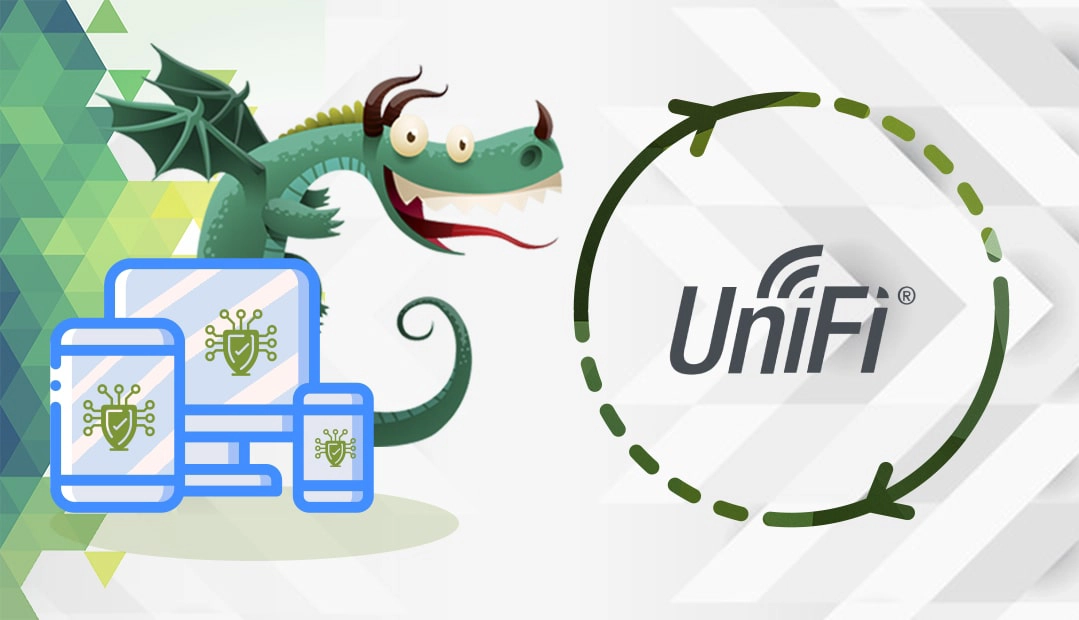
Generieren Sie einen CSR-Code auf Unifi Cloud Key
Die Zertifikatsanforderung (Certificate Signing Request, CSR) ist ein verschlüsselter Textblock mit Ihren Kontaktdaten, wie z. B. der Domäne und der Unternehmensidentität. Um ein SSL-Zertifikat zu erhalten, muss jeder Antragsteller einen CSR-Code generieren und ihn zur Validierung an die Zertifizierungsstelle (CA) senden.
Sie haben zwei Möglichkeiten:
- Verwenden Sie unseren CSR-Generator, um den CSR automatisch zu erstellen.
- Folgen Sie unserer Schritt-für-Schritt-Anleitung, um eine CSR auf Unifi Cloud Key zu erstellen.
Sie können Ihre CSR-Datei mit einem beliebigen Texteditor wie z. B. Notepad öffnen und sie während des Bestellvorgangs für digitale Zertifikate bei Ihrem SSL-Anbieter verwenden.
Installieren Sie ein SSL-Zertifikat auf Unifi Cloud Key
Nachdem die CA Ihre SSL-Anfrage validiert und die SSL-Dateien an Ihren Posteingang geliefert hat, können Sie mit der Installation fortfahren.
Schritt 1. Bereiten Sie Ihre SSL-Dateien vor
Überprüfen Sie Ihren E-Mail-Posteingang und laden Sie den ZIP-Ordner mit Ihren SSL-Zertifikaten herunter.
Entpacken Sie die SSL-Dateien aus Ihrem ZIP-Ordner. Abhängig von Ihrem SSL-Anbieter haben Sie möglicherweise die folgenden Dateien.
- Das primäre SSL-Zertifikat
- Das SSL-Zwischenzertifikat
- Das Root-SSL-Zertifikat
- Die CA-Bündelkette, die die Stamm- und Zwischenzertifikate enthält
Schritt 2. Kopieren Sie Ihre SSL-Dateien in die Unifi Cloud Key
Kopieren Sie Ihr primäres SSL-Zertifikat in /etc/ssl/private/cloudkey.crt
Hinweis: Achten Sie darauf, dass Sie nach dem Attribut –END CERTIFICATE– einen Zeilenvorschub einfügen.
Kopieren Sie Ihr Zwischenzertifikat in das Verzeichnis Cloud Key.
Schritt 3. Bündeln Sie Ihre Zertifikate
Als nächstes müssen Sie Ihren privaten Schlüssel mit Ihren primären und zwischengeschalteten SSL-Zertifikaten bündeln.
Führen Sie den folgenden Befehl aus, um die PKCS 12-Datei zu erzeugen. Achten Sie darauf, dass Sie fett gedruckte Attribute entsprechend ersetzen.
openssl pkcs12 -export -in /etc/ssl/private/cloudkey.crt -inkey /etc/ssl/private/cloudkey.key -out /etc/ssl/private/cloudkey.p12 -name unifi -CAfile /etc/ssl/private/yourcaname.crt -caname root -password pass:enteryourpassword
Schritt 4. Importieren Sie die PCKS 12-Datei in den Cloud Key Keystore
Führen Sie den Befehl aus:
keytool -importkeystore -deststorepass yourpassword -destkeypass yourpassword -destkeystore /usr/lib/unifi/data/keystore -srckeystore /etc/ssl/private/cloudkey.p12 -srcstoretype PKCS12 -srcstorepass yourpassword -alias unifi
Schritt 5. Legen Sie die Berechtigungen fest und löschen Sie die nicht benötigten Dateien
Führen Sie den Befehl aus:
rm /etc/ssl/private/cloudkey.csr
rm /etc/ssl/private/jourcaname.crt
rm /etc/ssl/private/cloudkey.p12
tar -cvf cert.tar *
chown root:ssl-cert /etc/ssl/private/*
chmod 640 /etc/ssl/private/*
Schritt 6. Konfigurieren Sie Ihren Controller Hostname/IP
Konfigurieren Sie Ihren Controller Hostname/IP so, dass der Name mit Ihrem Zertifikat übereinstimmt. (z. B. unifi.yoursite.com).
Schritt 7. Starten Sie Ihren Server und den Unifi-Controller neu
Herzlichen Glückwunsch, Sie haben erfolgreich ein SSL-Zertifikat auf Unifi Cloud Key installiert
Testen Sie Ihre SSL-Installation
Nachdem Sie ein SSL-Zertifikat auf Unifi Cloud Key installiert haben, können Sie Ihre Konfiguration auf mögliche Fehler oder Schwachstellen überprüfen. Um dies effizient zu tun, verwenden Sie eines dieser High-End-SSL-Tools. Wählen Sie eines der Tools aus dem verlinkten Artikel und erhalten Sie sofortige Scans und Berichte zu Ihrem SSL-Zertifikat.
Wo kann ich das beste SSL-Zertifikat für Unifi Cloud Key kaufen?
Wenn Sie auf der Suche nach einem großartigen Einkaufserlebnis sind, dann ist SSL Dragon eine ausgezeichnete Wahl. Unsere intuitive und benutzerfreundliche Website führt Sie problemlos durch das gesamte Angebot an SSL-Zertifikaten. Alle unsere Produkte werden von vertrauenswürdigen Zertifizierungsstellen signiert und sind mit Unifi Cloud Key kompatibel.
Genießen Sie die niedrigsten Preise auf dem Markt und einen hervorragenden Kundensupport für jedes von Ihnen gewählte Zertifikat. Und wenn Sie Schwierigkeiten haben, das perfekte Zertifikat für Ihr Projekt zu finden, helfen Ihnen unsere Tools SSL-Assistent und Erweiterter Zertifikatsfilter weiter.
Wenn Sie Ungenauigkeiten feststellen oder diese SSL-Installationsanleitung um weitere Details ergänzen möchten, können Sie uns gerne Ihr Feedback an [email protected] senden. Wir freuen uns über Ihren Beitrag! Ich danke Ihnen.
Sparen Sie 10% auf SSL-Zertifikate, wenn Sie noch heute bestellen!
Schnelle Ausstellung, starke Verschlüsselung, 99,99% Browser-Vertrauen, engagierter Support und 25-tägige Geld-zurück-Garantie. Gutscheincode: SAVE10























